Cet article a été rédigé avec la collaboration de nos éditeurs(trices) et chercheurs(euses) qualifiés(es) pour garantir l'exactitude et l'exhaustivité du contenu.
L'équipe de gestion du contenu de wikiHow examine soigneusement le travail de l'équipe éditoriale afin de s'assurer que chaque article est en conformité avec nos standards de haute qualité.
Cet article a été consulté 1 505 fois.
Que ce soit par habitude ou par inadvertance, il arrive que l'on oublie de déconnecter son compte Facebook sur des appareils partagés (un ordinateur, une tablette ou un téléphone). Heureusement, vous pouvez facilement résoudre le problème même si vous n'avez plus accès à l'ordinateur ou au téléphone en question. Vous pouvez le faire depuis n'importe quel appareil que vous avez sous la main.
Étapes
Méthode 1
Méthode 1 sur 2:Se déconnecter à distance avec un téléphone ou une tablette
-
1Connectez-vous à Facebook sur un téléphone ou une tablette. Si vous êtes toujours connecté(e) à Facebook sur un autre appareil (par exemple l'ordinateur de l'école ou du bureau ou le téléphone d'un ami), vous pouvez utiliser cette méthode pour vous déconnecter de cette session. L'application Facebook (un « f » minuscule sur un fond bleu clair) se trouve sur l'écran d'accueil (sur un iPhone ou un iPad) ou dans le tiroir d'applications (sur un appareil sous Android).
- Vous devrez vous connecter à Facebook avec le même compte que vous souhaitez déconnecter à distance.
- Vous pouvez également utiliser cette méthode pour vous déconnecter de Facebook Messenger.
-
2Appuyez sur ☰. Cette icône de menu en forme de trois lignes se trouve en bas à droite de l'écran (sur un iPhone ou un iPad) ou en haut à droite (sur Android).
- Sur certains Android récents, vous verrez l'option Demandes d'appareils. Appuyez dessus, puis sélectionnez l'appareil sur lequel vous souhaitez déconnecter votre compte Facebook. Une fois cela fait, vous pouvez sauter le reste de cette méthode.
-
3Choisissez Paramètres et confidentialité. Cette option se trouve à côté d'une icône en forme de roue crantée qui permet de dérouler un autre menu.
-
4Sélectionnez Paramètres. En général, c'est le premier élément de menu à côté d'une icône en forme de photo de profil.
-
5Appuyez sur Sécurité et connexion. Vous trouverez cette option sous l'entête Sécurité à côté d'une icône en forme de bouclier.
-
6Affichez votre liste de connexions actives. Une liste des appareils sur lesquels vous êtes connecté(e) ou avez été récemment connecté apparaitra sous « Où vous êtes connecté ». Vous verrez le nom de l'appareil (tel que rapporté par Facebook), sa localisation approximative et sa date de dernière connexion. Utilisez ces informations pour trouver la session que vous souhaitez stopper.
- Appuyez sur Voir plus pour dérouler la liste.
- Si vous êtes connecté(e) dans l'application Messenger, le mot « Messenger » apparaitra sous le nom de la session.
-
7Appuyez sur ⋮. Ce bouton se trouve à côté de l'appareil duquel vous souhaitez vous déconnecter. Un autre menu va s'ouvrir.
-
8Choisissez Déconnexion. Vous serez déconnecté(e) de Facebook sur l'appareil sélectionné. Si quelqu'un consulte votre page Facebook sur ce navigateur ou cette application, il sera tout de suite déconnecté.Publicité
Méthode 2
Méthode 2 sur 2:Se déconnecter à distance avec un ordinateur
-
1Connectez-vous à https://www.facebook.com sur un ordinateur. Si vous êtes resté connecté sur Facebook sur un autre appareil (comme un ordinateur à l'école ou au travail ou le téléphone d'un ami), vous pouvez vous déconnecter de cette session avec cette méthode.
- Cette méthode peut également vous déconnecter de Facebook Messenger sur un téléphone ou une tablette.
-
2Cliquez sur la petite flèche ▼. C'est la flèche tournée vers le bas dans la barre bleue en haut à droite de la page. Cliquez dessus pour dérouler un menu.
-
3Choisissez Paramètres. Cette option se trouve en bas dans le menu.
-
4Sélectionnez Sécurité et connexion. Vous verrez cette option à côté d'une icône en forme de bouclier dans le panneau sur la gauche de la fenêtre.
-
5Affichez votre liste de connexions actives. Vous verrez apparaitre une liste des appareils sur lesquels vous êtes connecté(e) (ou avez été connecté récemment) sous Vos connexions. Vous y trouverez le nom de l'appareil (tel que rapporté par Facebook), sa localisation approximative et la date de la dernière connexion. Utilisez ces informations pour rechercher la session que vous souhaitez bloquer [1] .
- Cliquez sur Voir plus pour dérouler la liste.
- Si vous avez été connecté(e) à l'application Messenger, le mot « Messenger » apparaitra sous le nom de la session.
-
6Cliquez sur ⋮ à côté de l'appareil à déconnecter. Cela ouvrira un autre menu.
-
7Sélectionnez Déconnexion. Vous serez déconnecté(e) de Facebook sur l'appareil sélectionné. Si un utilisateur malintentionné consulte votre page Facebook depuis ce navigateur ou cette application, il sera immédiatement déconnecté.Publicité
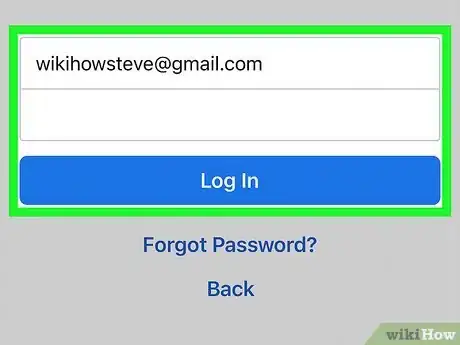
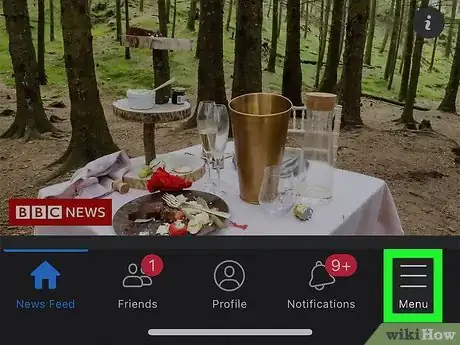
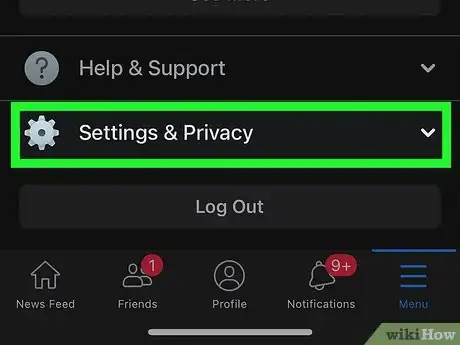
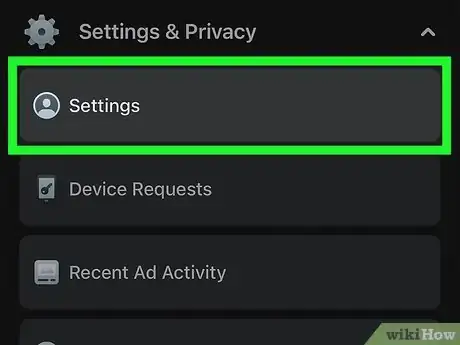
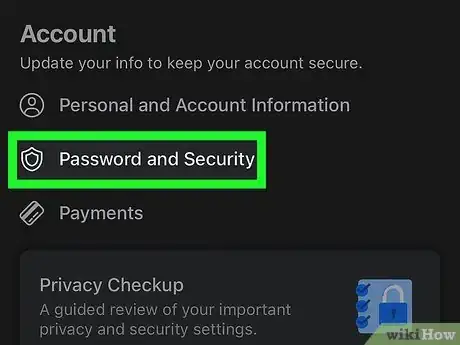
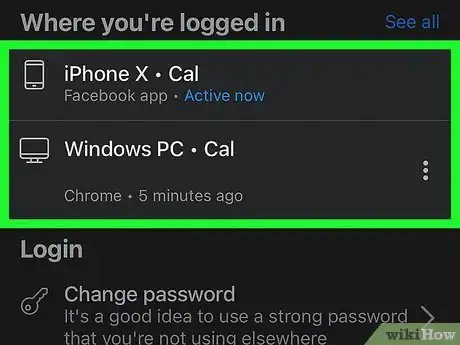
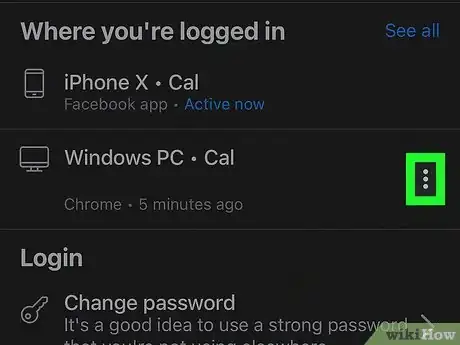
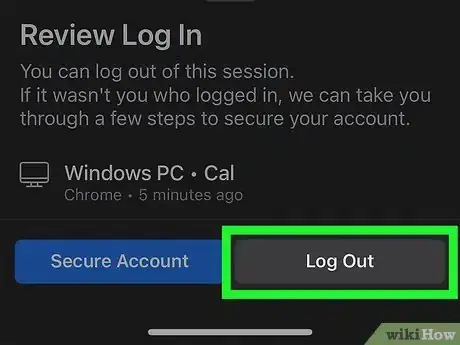
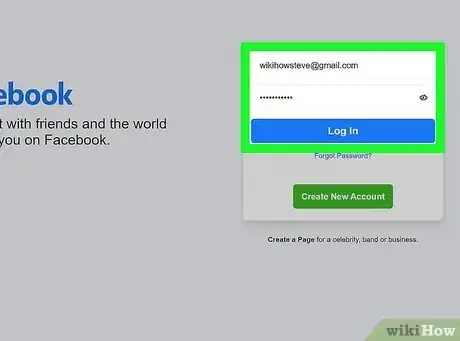
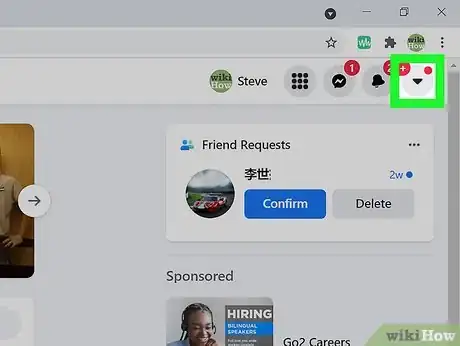
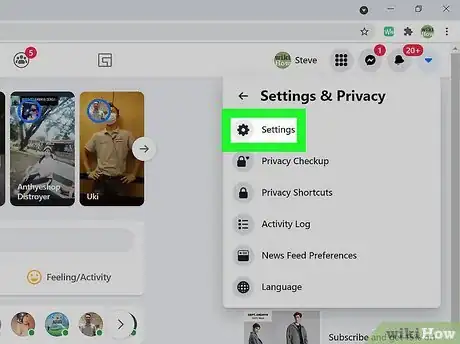
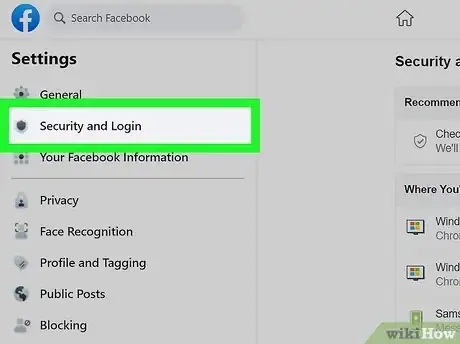

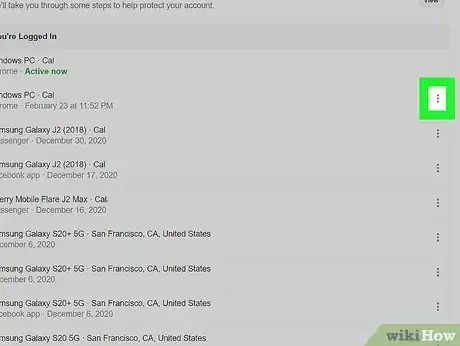
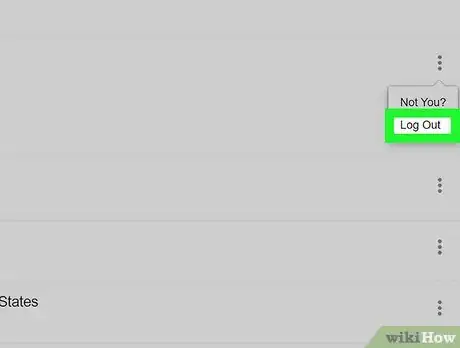



















L'équipe de gestion du contenu de wikiHow examine soigneusement le travail de l'équipe éditoriale afin de s'assurer que chaque article est en conformité avec nos standards de haute qualité. Cet article a été consulté 1 505 fois.